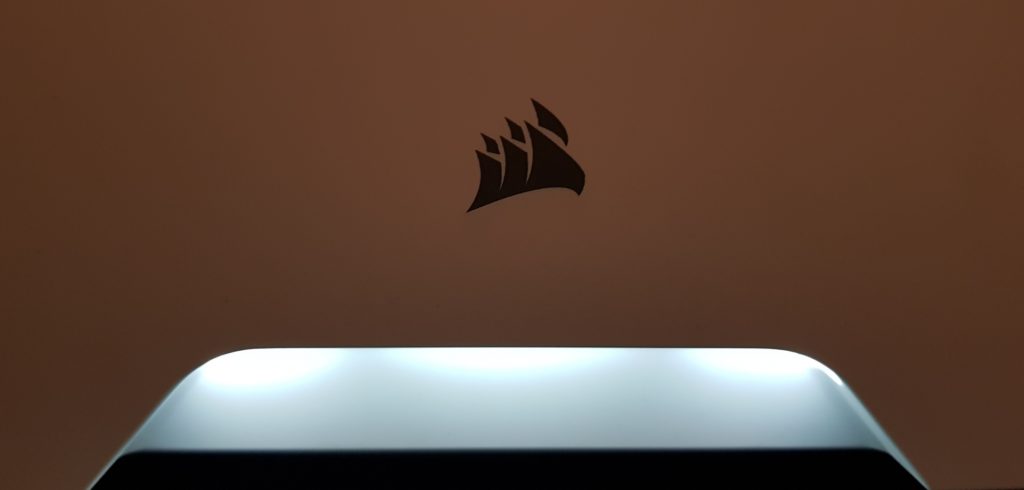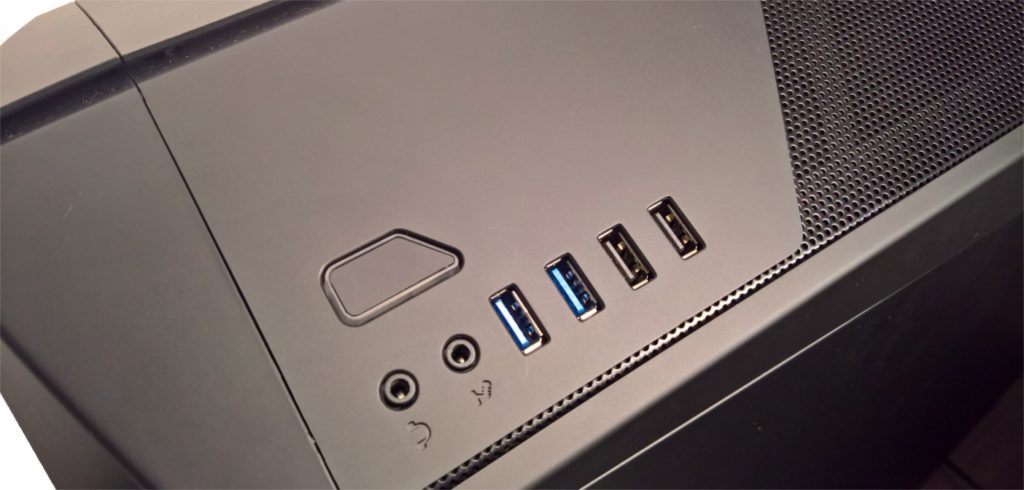Durchsuche: Gehäuse
Kaum auf den Markt und schon findet ihr bei uns den Test zum neuen Corsair Carbide 275R bei uns. Die…
Heute haben wir das neue Obsidian 500D von Corsair im Test. Das Gehäuse hat ein, im Vergleich zu anderen Modellen…
Es soll ein außergewöhnliches Gehäuse sein und nicht viel Raum einnehmen? Dann könnte das BitFenix Portal genau das richtige Gehäuse…
Bis in die unendlichen Weiten und noch viel weiter! Diesen Gedankengang werden die Designer von Inter-Tech gehabt haben, als sie…
Durch jahrelange Erfahrung ist es Thermaltake gelungen, eine hochwertige und kundenorientierte Palette von Hardware zu entwickeln. Zu dieser Hardware gehören…
Die Wahl des richtigen Gehäuses ist bei den verschiedenen Modellen auf dem Markt gar nicht so leicht. Wenn dabei noch…
Das schwedische Unternehmen Fractal Design ist zurzeit in aller Munde. Breit vertreten ist dementsprechend auch die Produktpalette und teilt sich…
NZXT ist bekannt für Gehäuse mit extravaganten Designs, so auch bei der neuesten Schöpfung – dem Noctis 450. Der Name…
Nachdem wir schon einige Gehäuse mit Echtglas im Test hatten, schauen wir uns heute ein Gehäuse von Lian Li an,…
Brandneu und schon bei uns im Test! Die kalifornischen Korsaren, bekannt unter dem Namen Corsair, erweitern ihre Gehäuse-Serie Carbide um…